ön sayfa > Blog > Photoshop'ta Görüntü Çözünürlüğünü Artırma: DeepSeek ile Verimliliği Artırın
Photoshop'ta Görüntü Çözünürlüğünü Artırma: DeepSeek ile Verimliliği Artırın


İçerik
Neden photoshopta en iyi çözünürlüğü istiyoruz?
Photoshop'ta bir görüntünün çözünürlüğü nasıl artırılır?
DerinSeek kodlayıcısını bir cümlede çözünürlüğü etkili bir şekilde artırmak için nasıl kullanılır?
Sadece bir tıklamayla ücretsiz fotoğraf geliştirici deneyin!
Sonuç: Görüntü çözünürlüğünü artırmak için en uygun yöntemleri seçin
Neden photoshopta en iyi çözünürlüğü istiyoruz?
görüntü çözünürlüğü nedir? Çözünürlük, bir görüntünün sahip olduğu ayrıntıyı ifade eder ve genellikle piksel boyutları (genişlik x yükseklik) veya basılı görüntüler için inç başına piksel (PPI) cinsinden ifade edilir. Daha yüksek çözünürlük, görüntüyü oluşturmak için daha fazla pikselin kullanıldığı anlamına gelir, bu da daha ince ayrıntılar ve netlik sağlar.
Yüksek çözünürlüklü bir görüntü kaydetmenin birçok avantajı vardır:
- Geliştirilmiş Ayrıntı ve Netlik
- Daha İyi Baskı Kalitesi
- Düzenlemede Esneklik
- Profesyonel Görünüm
Photoshop'ta bir görüntünün çözünürlüğü nasıl artırılır?
Photoshop'ta görüntü çözünürlüğünü artırmanın en basit yolu, Camera Raw'daki Süper Çözünürlük özelliğini kullanmaktır. İşte nasıl:
- Görüntüyü Aç: Resminizi Photoshop'ta açın.
- Akıllı Nesneye Dönüştür (İsteğe Bağlı Ancak Önerilir): Katmanlar panelindeki resim katmanına sağ tıklayın ve "Akıllı Nesneye Dönüştür" seçeneğini seçin.
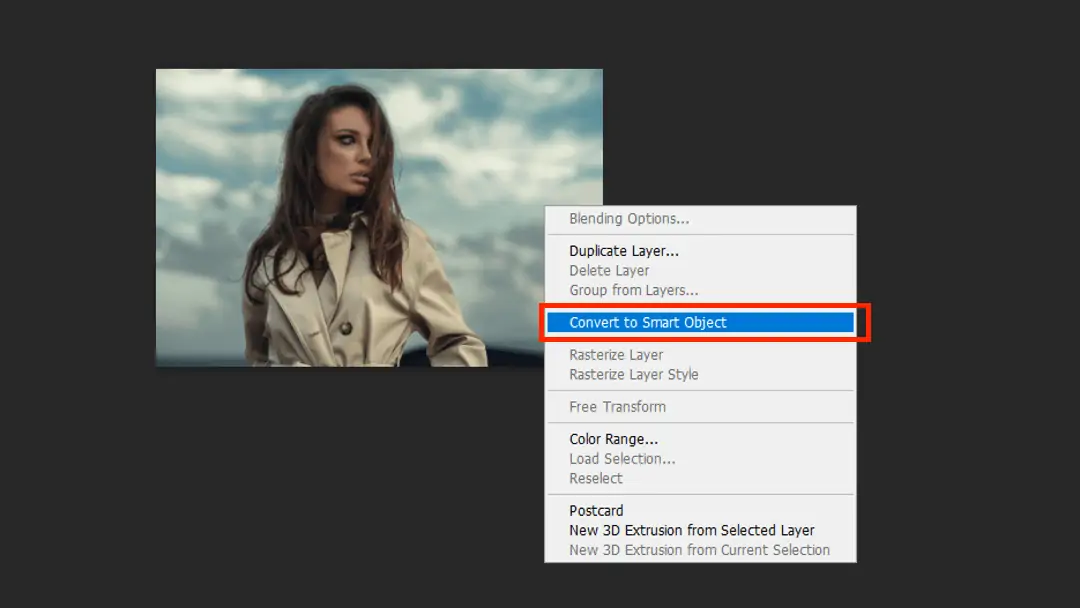
- Açık Kamera Ham Filtre: Filtre > Kamera Ham Filtre gidin.
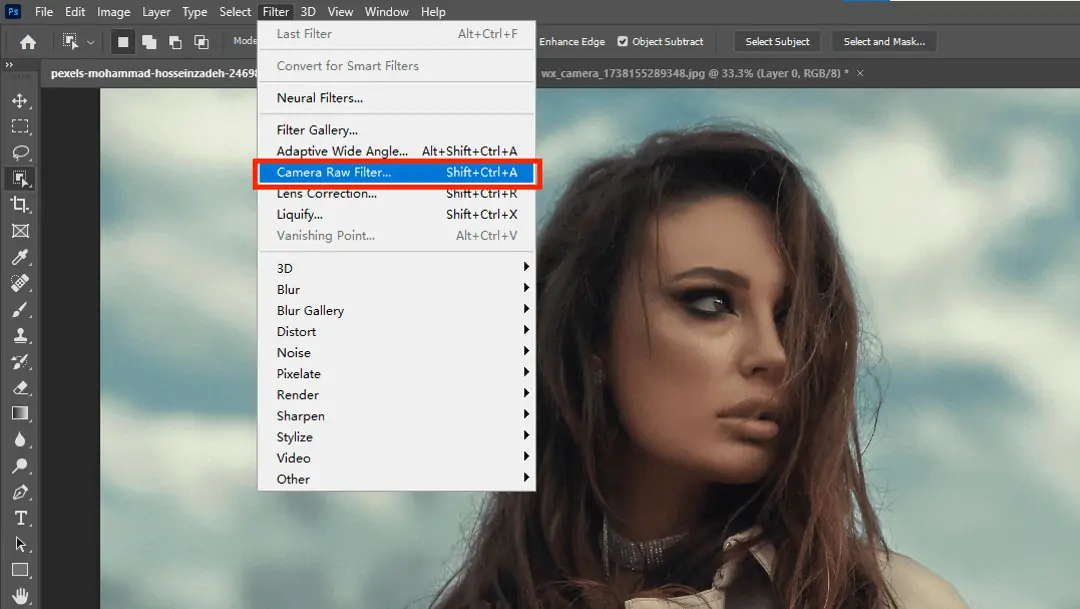
- Süper Çözünürlük ile Geliştir: Kamera Raw arayüzündeki resme sağ tıklayın ve Geliştir seçeneğini seçin.
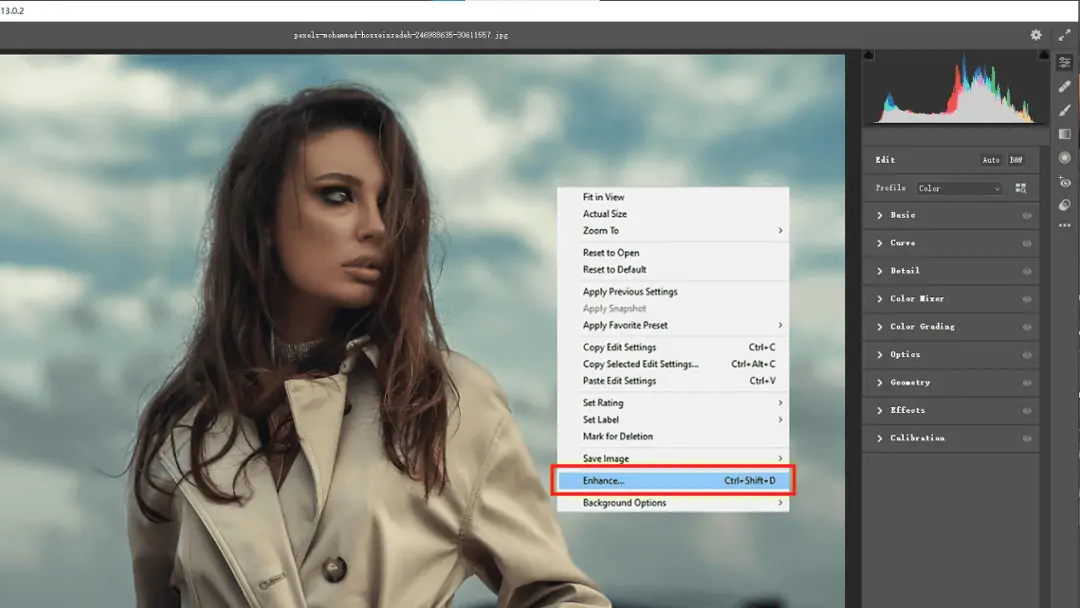
- Süper Çözünürlük Kutusunu Kontrol Edin: Geliştirme penceresinde "Süper Çözünürlük" kutusunu işaretleyin ve "Geliştir" butonuna tıklayın. Photoshop'un yapay zeka ile ölçeklendirme özelliği, çözünürlüğü artıracak ve görüntünüzün genişliğini ve yüksekliğini etkili bir şekilde iki katına çıkaracaktır.
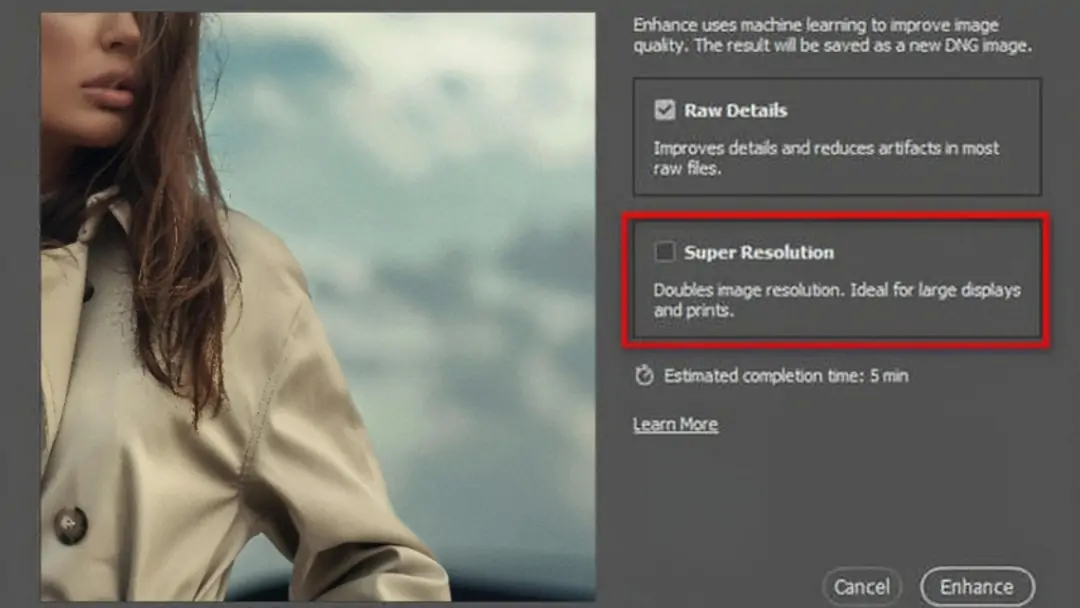
- Görüntüyü Kaydet: İşlem tamamlandığında, yeni geliştirilmiş görüntünüzü Dosya > Farklı Kaydet yoluyla kaydedin ve istediğiniz dosya formatını seçin.
DerinSeek kodlayıcısını bir cümlede çözünürlüğü etkili bir şekilde artırmak için nasıl kullanılır?
Photoshop'ta görüntü çözünürlüğünü artırmada sıkça karşılaşılan zahmetli ve karmaşık süreçleri ele almak için, bu ayarlamaları otomatikleştirmek ve optimize etmek üzere DeepSeek'i kullanabilirsiniz. Güçlü betik aracı, Photoshop için özel betikler oluşturmayı basit hale getirir. DeepSeek'den yararlanarak, çalışma akışınızı önemli ölçüde geliştirebilir, daha hızlı ve daha verimli görüntü iyileştirmeleri yapabilirsiniz.
Aşağıdaki adımları izleyerek DeepSeek'i kullanarak görüntünün çözünürlüğünü artırın:
- DeepSeek'i Açın.
- Deepseek'e İhtiyaçlarınızı Tanımlayın: Scriptin ne yapmasını istediğinizi tanımlayın. Örneğin, “Lütfen bana bir Photoshop scripti yazmamda yardımcı olun, böylece görüntünün çözünürlüğünü artırabilir ve daha net hale getirebilir. Sürüm 2021 versiyonu.” yazabilirsiniz. Ayrıca, "bir fotoğrafın çözünürlüğünü nasıl değiştirebilirim", "jpeg'in çözünürlüğünü nasıl artırabilirim" ve "daha yüksek çözünürlüklü bir resim nasıl kaydedilir" gibi sorular da sorabilir, ardından sizlere yardımcı olması için bir Photoshop scripti yazmasını isteyebilirsiniz.
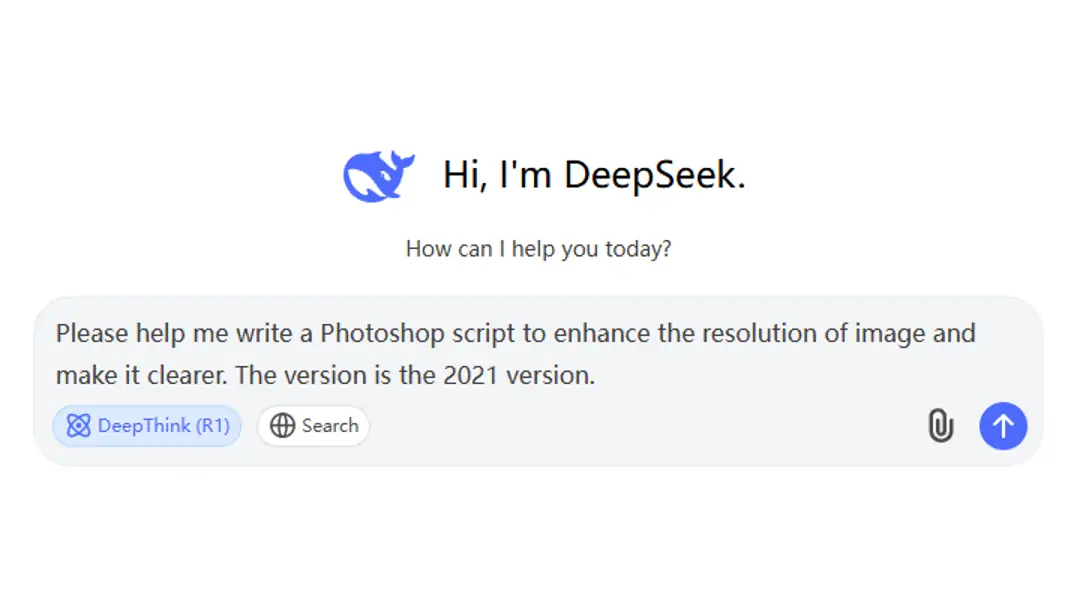
- Script'i .jsx Dosyası Olarak Kaydet: Deepseek'in ürettiği kodu kopyalayın. Kopyalanan kodu Notepad (Windows'ta) gibi bir düz metin düzenleyiciye yapıştırın. Sonra, metin dosyasını .jsx uzantısıyla kaydedin. Bu çok önemlidir çünkü Photoshop yalnızca .jsx (veya .js) dosyalarını geçerli scriptler olarak tanır.
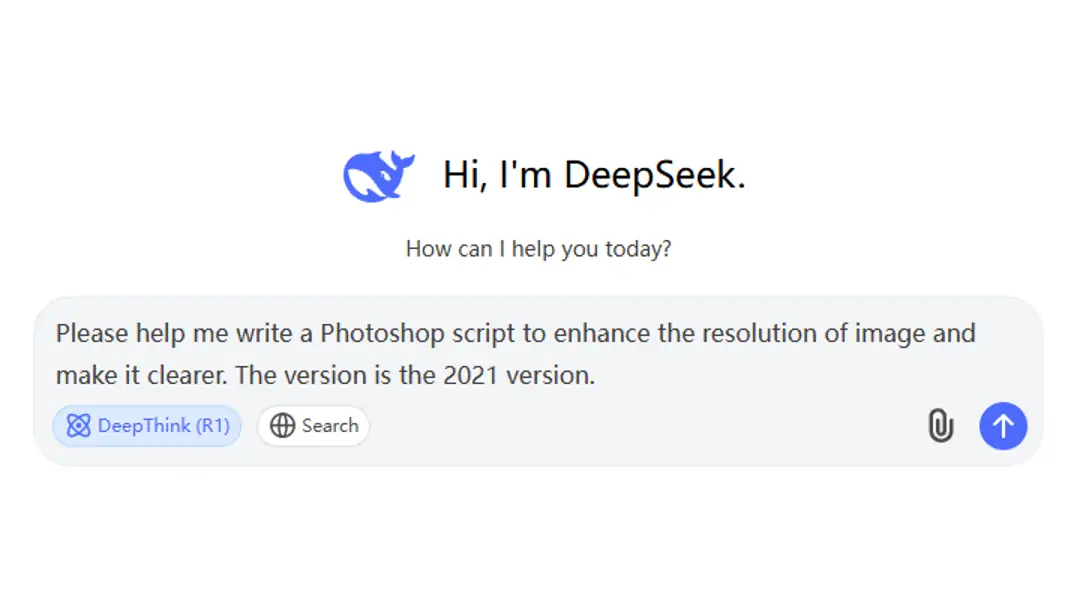
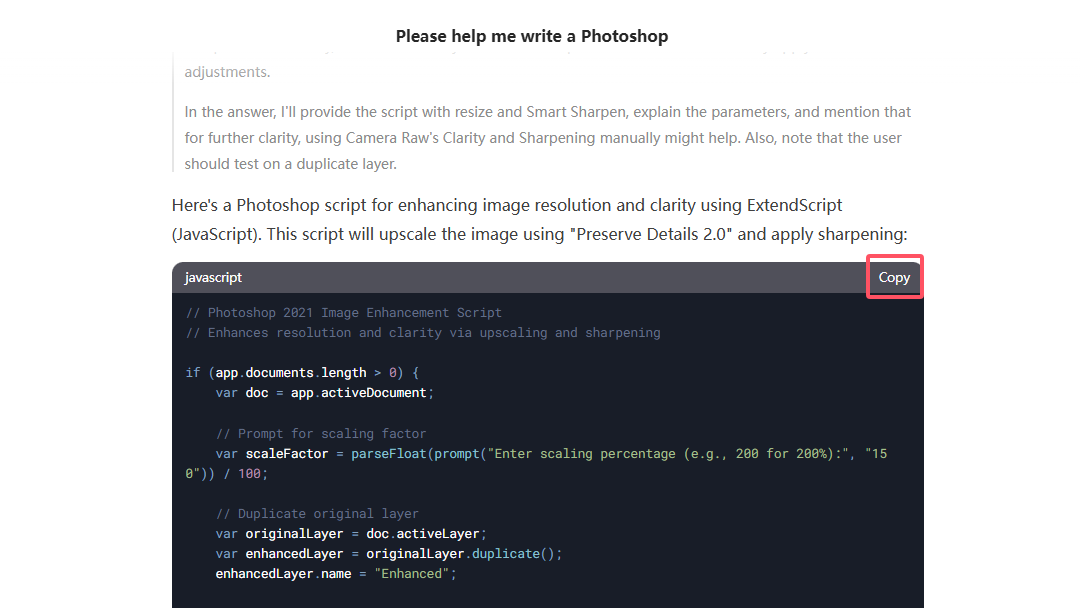
- Photoshop'ta Script'i Yükleyin: Adobe Photoshop'u açın. Dosya > Scriptler > Gözat'a gidin. Kaydettiğiniz .jsx dosyasını bulun ve seçin.
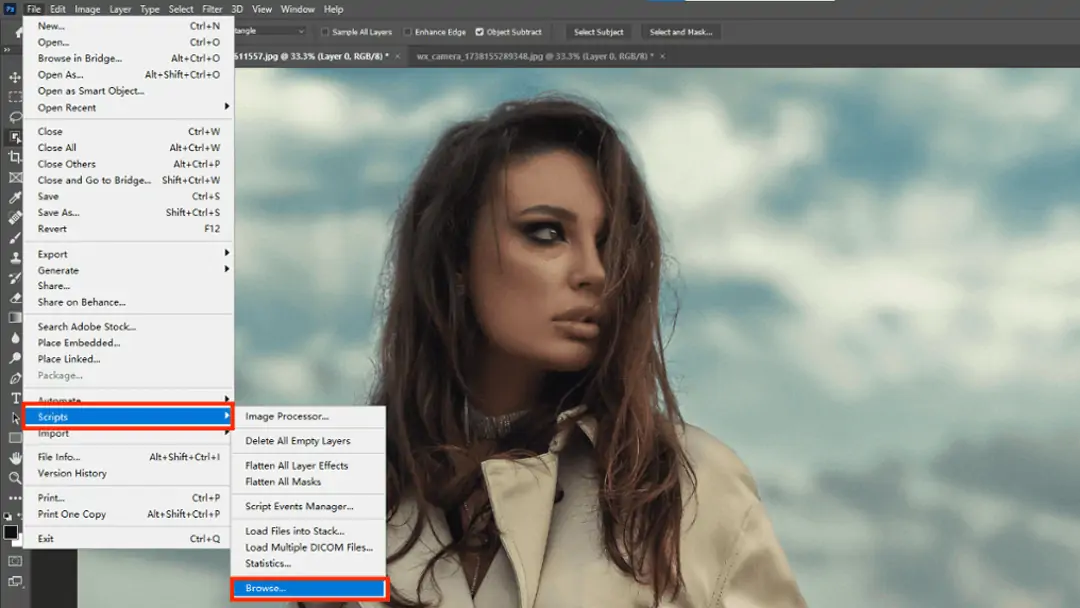
- Scripti Çalıştır: Photoshop daha sonra scripti çalıştıracaktır. Görüntünüze uygulanan ayarları görmelisiniz.
Sadece bir tıklamayla ücretsiz fotoğraf geliştirici deneyin!
Eğer daha hızlı bir çözüm arıyorsanız, Pokecut'un fotoğraf geliştirme aracı, sadece bir tıklama ile görüntü kalitesini artırmanıza olanak tanır. Bu araç, kullanıcıların teknik engeller olmadan görüntüleri geliştirmek için hızlı ve kullanıcı dostu bir yaklaşımı tercih edenler için tasarlanmıştır.
İşte Pokecut'un fotoğraf artırıcı için adım adım kılavuzu:
- Görselinizi yükleyin: Görseli fotoğraf geliştirme özelliğimize yükleyin.
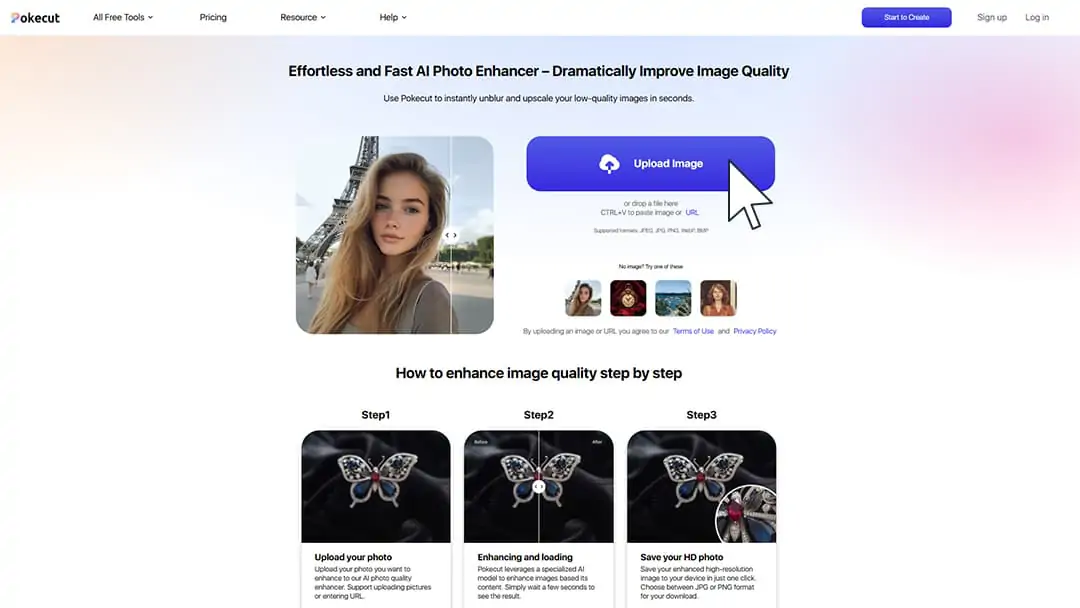
- AI ile görüntüyü büyütme: Özenle geliştirilmiş AI görsel modelimiz, fotoğrafı tarayarak görüntüyü büyütür ve ardından daha yüksek çözünürlükte bir görüntü oluşturur. Bu geliştirme sadece bir tıklama ile tamamlanır!
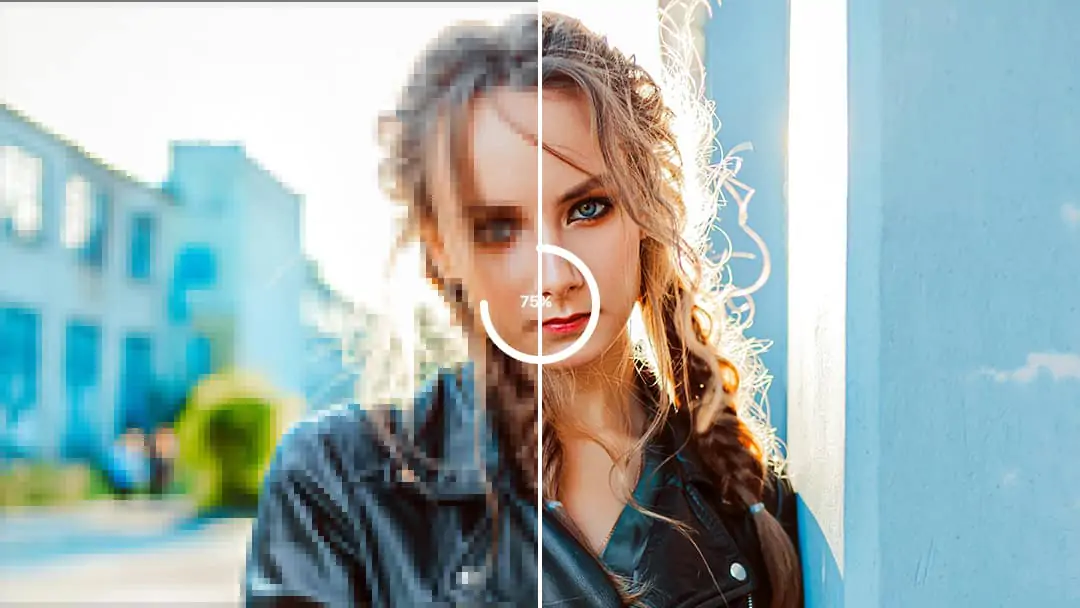
- PNG'yi İndir: Daha yüksek kaliteli, daha yüksek çözünürlüklü resmi indirin. PNG formatında indirmeyi destekliyoruz, bu da imzanızı belgelerinize eklemeyi kolaylaştırıyor. Özelliğimiz ücretsizdir ve giriş yapmanızı gerektirmez.
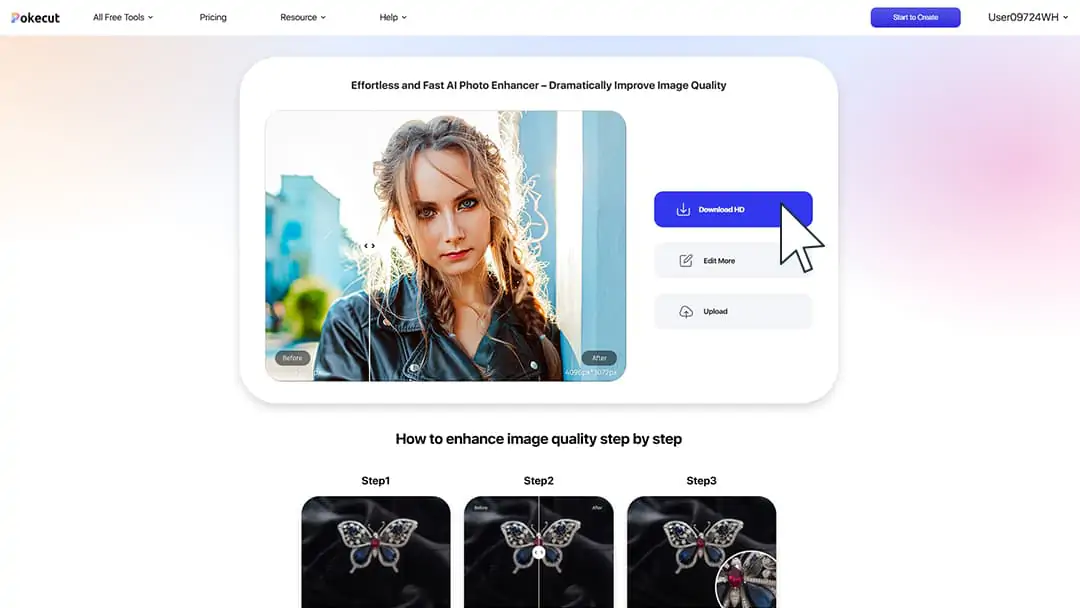
Sonuç: Görüntü çözünürlüğünü artırmak için en uygun yöntemleri seçin
Sonuç olarak, görüntü çözünürlüğünü artırmak, her birinin kendine özgü avantajlar sunduğu çeşitli yöntemlerle gerçekleştirilebilir.
Photoshop'un Süper Çözünürlük özelliği, yazılıma aşina olanlar için güçlü bir araçtır ve detaylı düzenleme için derinlemesine kontrol ve esneklik sağlar. DeepSeek, betik yazmayı tercih eden kullanıcılar için daha otomatik bir yaklaşım sunarak, bazı teknik bilgileri gerektirse de gelişmiş geliştirmelere olanak tanır.
Ancak, hızlı ve kullanıcı dostu bir çözüm arayanlar için, Pokecut'un görüntü iyileştiricisi en iyi seçenek olarak öne çıkıyor. Tek tıklamayla iyileştirme süreci ile yazılım uzmanlığı veya uzun prosedürler gerektirmeden görüntü kalitesini artırmayı basitleştirir. Pokecut sadece zaman kazandırmakla kalmaz, aynı zamanda yüksek kaliteli sonuçlar sunarak, görüntülerini zahmetsizce geliştirmek isteyen herkes için ideal bir seçenek haline gelir.
Denemek için fotoğraf geliştirici. Belge görüntü iyileştirmeyi çevrimiçi ve kullanıcı dostu bir şekilde sunar. En iyi yanı, ücretsiz olması! Görüntü kalitenizi hızlı ve zahmetsizce artırın. Fotoğraflarınızı her amaç için geliştirmek için mükemmel. Bugün deneyin!
 POKECUT
POKECUTCopyright © 2025 Pokecut All Rights Reserved.














